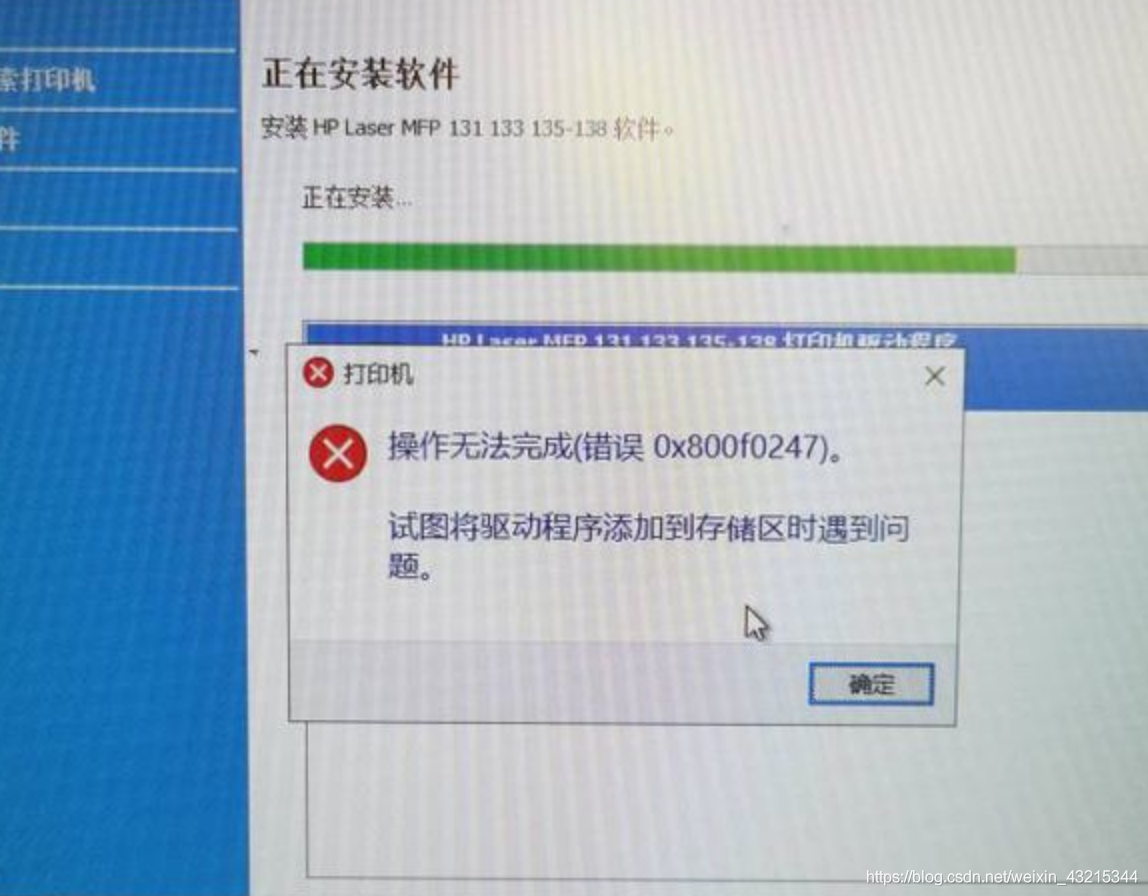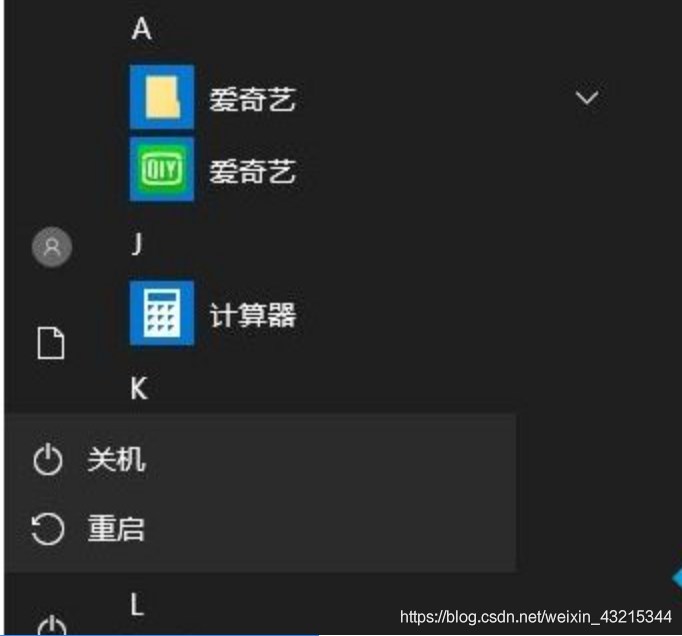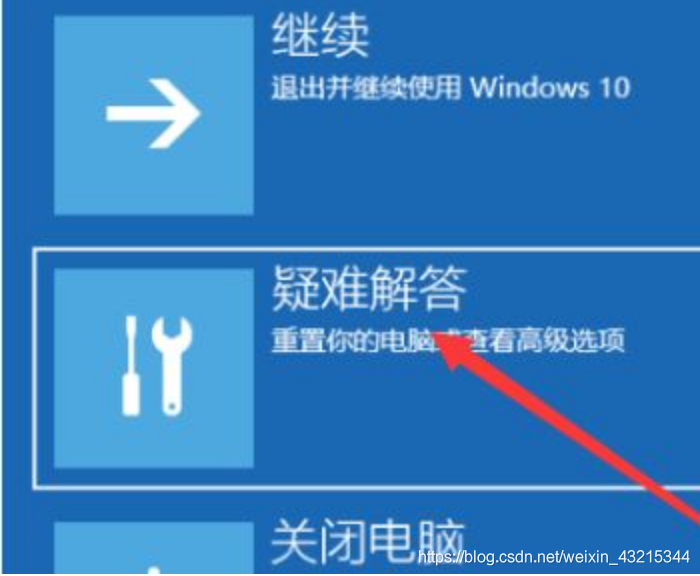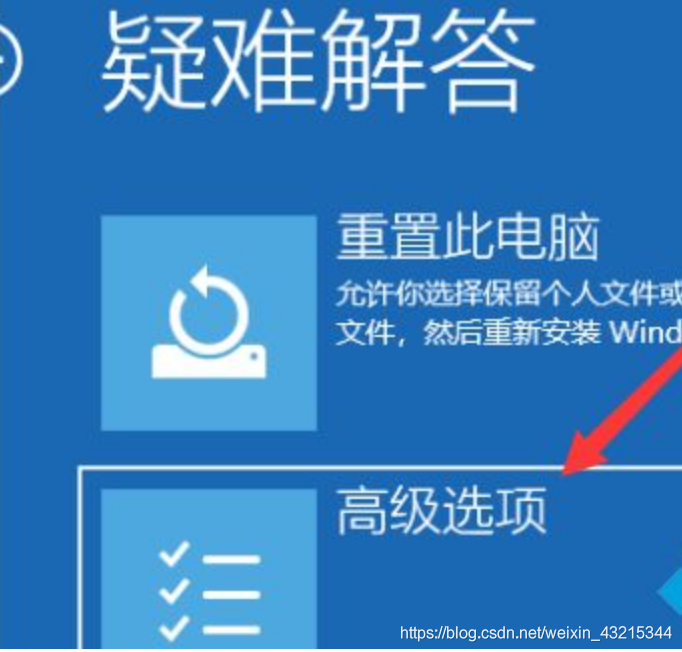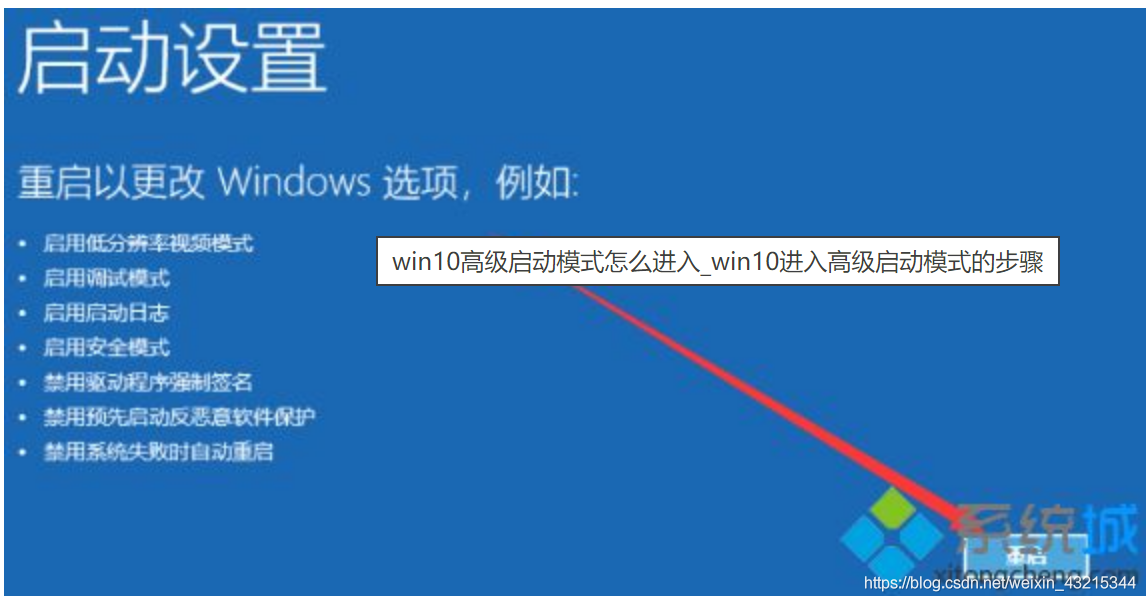win10安装打印机驱动程序失败“试图将读懂程序添加到存储区时遇到问题” |
您所在的位置:网站首页 › 安装打印机驱动显示无法安装程序怎么解决 › win10安装打印机驱动程序失败“试图将读懂程序添加到存储区时遇到问题” |
win10安装打印机驱动程序失败“试图将读懂程序添加到存储区时遇到问题”
|
win10安装打印机驱动程序失败提示“试图将驱动程序添加到存储区时遇到问题”
在安装打印机驱动的时候,一直显示这个错误,网上找的方法都不太对,我按照这个方法解决了,写出来帮助下有需要帮助的朋友遇到的问题界面如下分析原因:解决办法!!!!1.正常进入系统2.重启后进入选单,首先选择“疑难解答”;3.再选择“高级选项“;4.进入高级选项之后,我们就可以进行我们需要的操作,点击启动设置;5.此时弹出如下界面,点击“重启”后就可以进入“安全模式”选择菜单;6.一般是按数字键“7”选择“禁用驱动程序强制签名”7.然后重新进系统后再安装打印机驱动。
这个时候安装驱动就没有问题了,大功告成!!
在安装打印机驱动的时候,一直显示这个错误,网上找的方法都不太对,我按照这个方法解决了,写出来帮助下有需要帮助的朋友
遇到的问题界面如下
我是想通过网络的IP来安装打印机驱动,安装到一半一直是这个报错。 分析原因:这是因为打印机的驱动程序的签名认证未做造成的。在默认的情况下,系统对驱动程序强制签名认证。 解决办法!!!! 1.正常进入系统点击开始按钮,选择电源。此时先按住键盘上的shift键,再点击“重启”;(注:如无法正常进入系统,可在开机出现LOGO时强制关机三次来触发修复模式,再进入高级选项)
标题 |
【本文地址】
今日新闻 |
推荐新闻 |